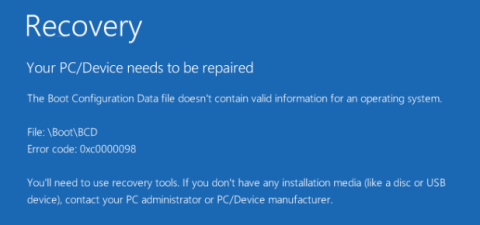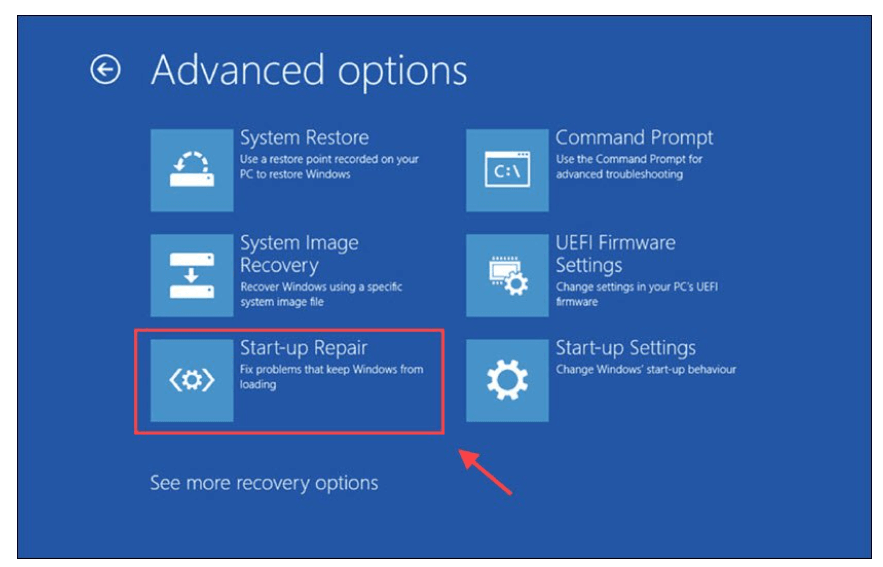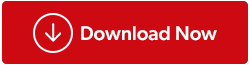Această eroare apare de obicei în timpul procesului de pornire, când Boot Configuration Data (BCD), care este conceput pentru a furniza un set de informații necesare pentru încărcarea sistemului de operare, nu a reușit să facă acest lucru. În cazul în care BCD se dovedește a lipsi sau este corupt, computerul cu Windows nu va încărca sistemul de operare și, în schimb, vă va da un cod de eroare 0x0000098 .
În timp ce unii utilizatori au raportat, de asemenea, apariția codului de eroare 0x0000098 după clonarea sistemului de operare sau actualizarea la cea mai nouă versiune Windows 10, utilizatorii au fost împiedicați să pornească computerul. În afară de aceste două situații, codul de eroare 0x0000098 poate apărea și din mai multe motive, cum ar fi incompatibilitatea driverului de hard disk , RAM proastă, viruși în sectorul de pornire și așa mai departe. Dar oricare ar fi motivul, trebuie să-l remediați cât mai curând posibil!
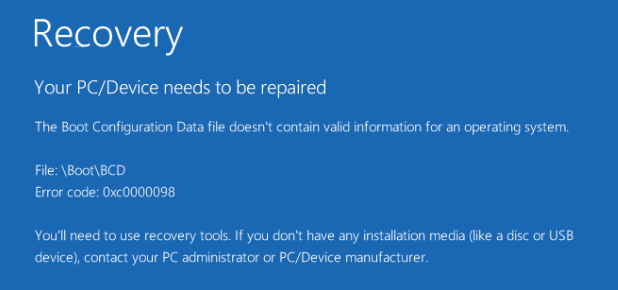
Top 3 moduri recomandate de a remedia codul de eroare 0x0000098
Cum să remediați codul de eroare 0x0000098? Procesul pas cu pasConsultați capturi de ecran
| Modul 1 – Utilizați Reparația de pornire |
- Porniți computerul folosind discul de configurare (USB/DVD/CD)
- Alegeți opțiunea Reparați computerul > Depanare > Opțiuni avansate > Reparare la pornire
- Startup Repair va scana instalarea dvs. și va rezolva problemele cunoscute dacă se găsesc.
|
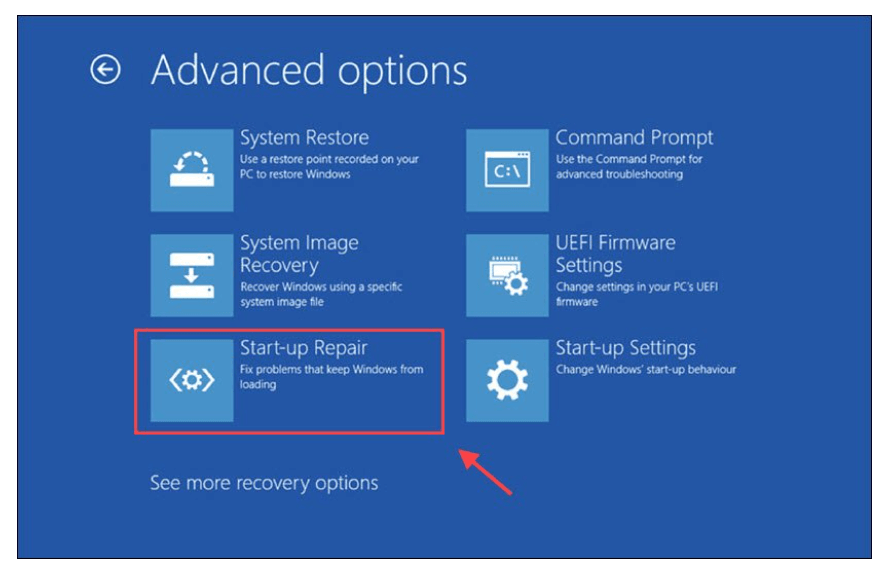 |
| Modul 2 – Actualizați driverul de hard disk defect
(Modul recomandat) |
- Pentru a actualiza automat toate driverele defecte/lipsă/incompatibile/deteriorate, instalați Smart Driver Care
- Lansați Driver Updater > Faceți clic pe Scanează acum
- Din lista de drivere, fie actualizați driverul hard diskului, fie faceți clic pe Actualizare tot
( Citiți mai multe despre Smart Driver Care ) |
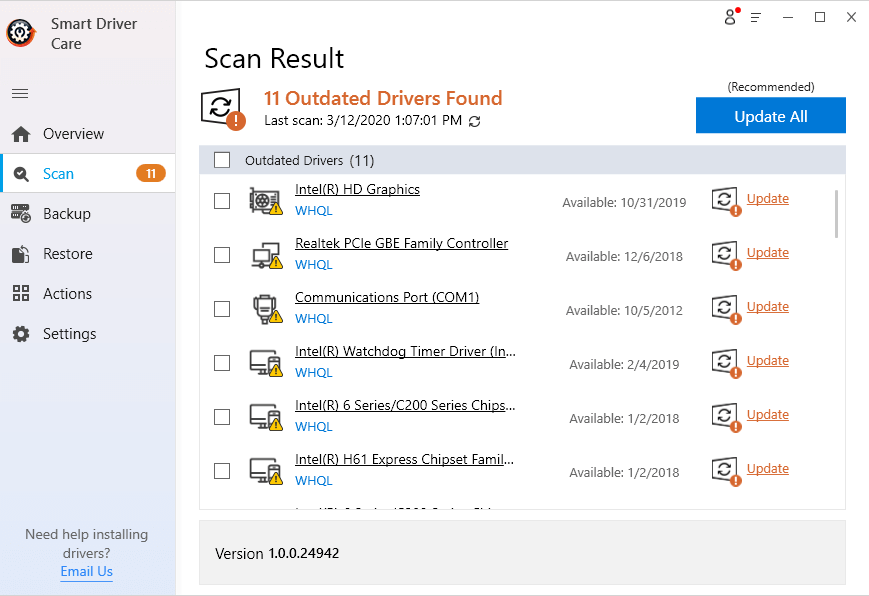 |
| Modul 3 – Utilizați utilitarul CHKDSK |
- Accesați linia de comandă din unitatea de recuperare Windows
- Tastați comanda: chkdsk C: /f și apăsați Enter (Înlocuiți C cu litera unității pe care ați instalat Windows)
|
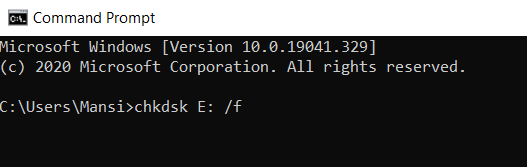 |
Cum se rezolvă codul de eroare 0x0000098 pe un computer cu Windows 10?
Ei bine, pentru majoritatea utilizatorilor, primele trei soluții vor funcționa pentru a rezolva mesajul de eroare „PC/Dispozitivul dvs. trebuie reparat” cu codul de eroare 0x0000098. Din păcate, dacă nu îți merge, nu te supăra, iată câteva soluții mai practice care merită încercate.
Remedierea 1 - Reparați datele de configurare de pornire pentru a rezolva codul de eroare Windows 0x0000098.
Urmați cu atenție instrucțiunile:
- Îndreptați-vă către site-ul web Microsoft și instalați Instrumentul de creare media.
- Odată ce instrumentul este descărcat, faceți clic dreapta pe fișierul .exe și Executați ca administrator.
- Trebuie să acceptați acordul oficial și să faceți clic pe butonul Următorul pentru a continua.
- Selectați opțiunea „Creați suport de instalare pentru un alt PC” și faceți clic pe Următorul.
- Vi se va cere să alegeți limba, arhitectura și ediția.
- Asigurați-vă că deselectați opțiunea „Utilizați opțiunea recomandată pentru acest computer”.
- Pe baza proprietăților computerului dvs. alegeți versiunea corectă a sistemului de operare.
- În fereastra următoare, trebuie să conectați unitatea flash USB și să faceți clic pe butonul Următorul.
- Faceți clic pe Depanare > Opțiuni avansate > Linie de comandă.
- În fereastra CMD, executați următoarea comandă:
bootrec /rebuildbcd (apăsați pe Enter)
bootrec /fixmbr (apăsați pe Enter din nou)
bootrec /rebuildbcd (apăsați Enter)
bootrec /fixboot (apăsați Enter din nou)
- Reporniți computerul pentru a implementa cu succes modificările!
Dacă totul funcționează bine, nu veți asista la codul de eroare Windows 0x0000098 cu mesajul „PC/Dispozitivul dvs. trebuie reparat”.
Remedierea 2 - Rulați SFC pentru a rezolva codul de eroare Windows 0x0000098
Ei bine, în cazul în care nu reușiți să reconstruiți BCD cu succes, sau în cazul în care încă asistați la acest cod de eroare enervant pe computer. Încercați să rulați SFC (System File Checker) , executarea liniei de comandă vă poate ajuta, fără îndoială, să găsiți și să reparați fișierele de sistem corupte.
- Lansați promptul de comandă
- Tastați următoarea linie de comandă:
SFC /scannow
- Apăsați butonul Enter
- Așteptați ca procesul de scanare să se termine
Sperăm că acest lucru vă va ajuta să rezolvați codul de eroare Windows 10 0x0000098!
Fix 3 - Reparați imaginea Windows
Executarea următoarei linii de comandă s-a dovedit a fi foarte utilă pentru mai mulți utilizatori Windows pentru a remedia codul de eroare 0x0000098. Urmați pașii cu atenție.
- Lansați promptul de comandă
- Tastați următoarea linie de comandă:
DISM /Online /Cleanup-Image /RestoreHealth
- Apăsați butonul Enter și așteptați ca procesul să se finalizeze, poate dura 15-20 de minute, așa că trebuie să aveți răbdare
- În cazul în care linia de comandă menționată mai sus nu funcționează pentru a repara imaginea ferestrei, puteți executa următoarele (la un moment dat)
- Tastați următoarea linie de comandă:
Dism /Imagine:C:\offline /Cleanup-Image /RestoreHealth /Source:c:\test\mount\windows (apăsați tasta Enter)
Dism /Online /Cleanup-Image /RestoreHealth /Source:c:\test\mount\windows /LimitAccess (apăsați tasta Enter)
Odată ce procesul este finalizat, verificați dacă încă mai întâlniți codul de eroare Windows 10 0x0000098!
Păstrați legătura cu noi dacă doriți să citiți mai multe astfel de articole de depanare !